Comment passer de l'éditeur WordPress classique à Gutenberg
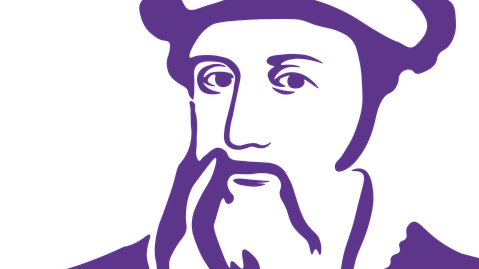
- 1171
- 300
- Lucas Bernard
Si vous utilisez WordPress 5.0 et plus, à moins que vous ne viviez sous un rocher, vous aurez sans aucun doute entendu parler de la mise à jour de Gutenberg qui a été fusionnée dans WordPress en décembre 2018.
Donc, si vous utilisez la dernière version de WP, vous utilisez déjà Gutenberg ou avez continué à utiliser l'éditeur classique en installant le plugin WordPress Classic Editor.
Table des matières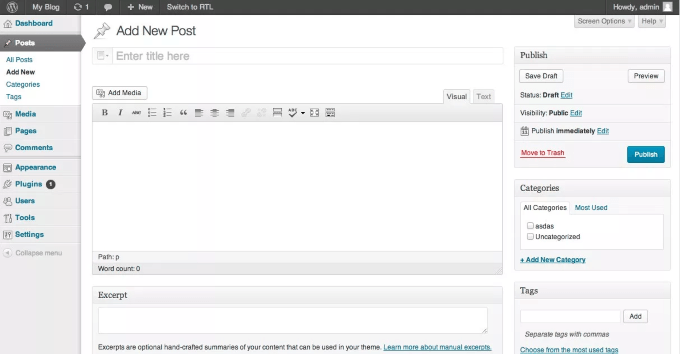
Gutenberg est un éditeur basé sur des blocs qui ressemble à ceci:
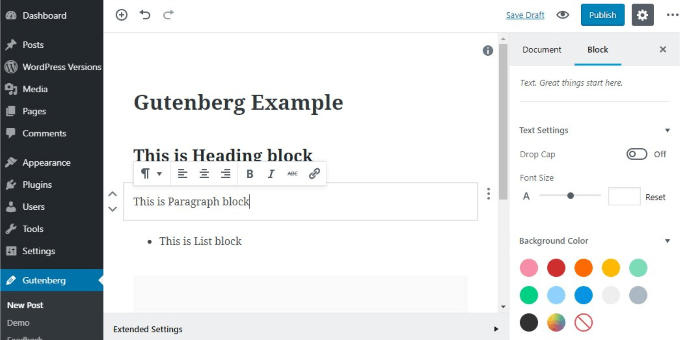
Il existe plusieurs blocs pour différents types de contenu qui incluent leurs propres options de formatage. Des blocs tels que:
- Bouton
- Image
- Tableau
- Bornes
- Liste
- Galerie
- l'audio
- Devis
- Titre
- Code
- Verset
- HTML personnalisé
De plus, les thèmes et les plugins offrent plus de blocs et de widgets à utiliser dans vos messages et pages WP.
Comment les pages ou les messages existants sont-ils affectés?
Après la mise à niveau et l'utilisation de Gutenberg, vos pages et articles existants devraient continuer à s'afficher correctement.
Cependant, vous devez vérifier vos shortcodes et vous assurer que les plugins que vous pourriez utiliser fonctionnent.
Lorsque vous modifiez une page ou une publication existante, il s'ouvrira automatiquement dans un seul nouveau bloc classique de l'éditeur Gutenberg.
Êtes-vous prêt à faire le changement?
Utiliser un site de mise en scène

La dernière chose que vous voulez faire est de casser votre site existant. La façon d'éviter cela est d'activer Gutenberg sur un site de mise en scène. Ceci est une réplique exacte de votre site Web où vous pouvez tester les choses sans endommager votre site en direct.
Les sites de test incluent votre thème, vos plugins, vos options et votre contenu. Votre entreprise d'hébergement pourrait offrir des sites de mise en scène. S'ils ne le font pas, vous pouvez utiliser le plugin de mise en scène WordPress.
Une fois votre site de mise en scène en cours d'exécution, installez et activez le plugin Gutenberg et commencez à tester. Ou installer une toute nouvelle instance de WordPress sur votre ordinateur et tester là-bas.
Vérifiez vos plugins
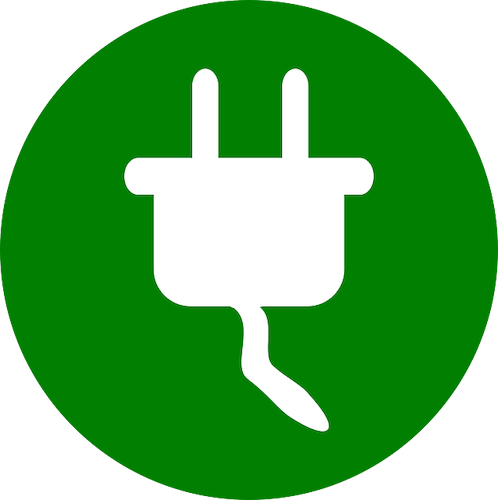
Les utilisateurs de WordPress connaissent ce qui se passe lorsque les plugins ne jouent pas bien ensemble. Parfois, cela est dû à la fonctionnalité ou au code contradictoire. C'est un excellent moment pour voir si vous utilisez tous les plugins que vous avez installés. Si vous ne l'êtes pas, supprimez-les.
Vous souhaitez également voir quels plugins sont utilisés lorsque vous modifiez du contenu dans WordPress. Des plugins spécifiques tels que Akismet, Contact Form 7, Google Sitemap Generator et WP Super Cache n'ont rien à voir avec l'éditeur et ne seront pas affectés en utilisant Gutenberg.
D'un autre côté, tout plugin qui ajoute des fonctionnalités ou modifie l'apparence de l'éditeur Classic WP peut ne pas être compatible avec Gutenberg. En particulier, les plugins qui ont généré des shortcodes, ajoutent des styles personnalisés ou n'ont pas été mis à jour récemment, généralement des conflits et causent des problèmes.
Gutenberg avait une base de données de compatibilité des plugins active. Cependant, il a été fermé car il n'est plus activement maintenu.
Vous pouvez consulter les données finales et télécharger la base de données en tant que fichier CSV. Sans accès à une base de données de compatibilité des plugins active, vous devrez tester manuellement chaque plugin que vous utilisez.
Essayez de créer un nouveau message sur votre site de test. Vous verrez que vous êtes dans l'éditeur de Gutenberg et cela vous semblera différent. Lorsque vous commencez à taper, vous créez automatiquement un bloc de paragraphe. Vous n'avez pas à ajouter un nouveau bloc lorsque vous ajoutez un nouveau paragraphe. Appuyez simplement sur Entrée ou la touche de retour.
Puisque vous essayez de voir si vos plugins actuels fonctionneront, essayez de recréer comment vous avez utilisé chacun et voyez si cela fonctionne toujours.
Si ce n'est pas le cas, recherchez les mêmes fonctionnalités dans le bloc Gutenberg par défaut, ajoutez ce bloc et ajoutez votre contenu.
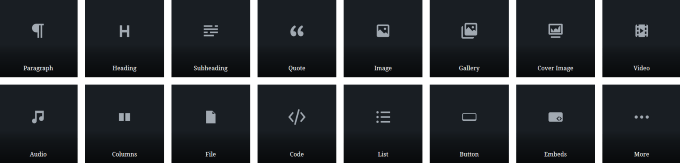
Assurez-vous de conserver une liste des plugins qui ne fonctionnent pas correctement afin que vous puissiez les supprimer lorsque vous allez vivre avec Gutenberg.
Et s'il n'y a pas de bloc par défaut pour la fonctionnalité dont vous avez besoin?
Vérifiez tous les blocs pour voir si la fonctionnalité dont vous avez besoin vit dans un autre bloc. Si vous ne trouvez pas quelque chose qui fonctionnera, vous pouvez contacter les auteurs du plugin et leur demander s'ils prévoient de le mettre à jour pour être compatible avec Gutenberg.
Si tout le reste échoue, essayez de trouver un plugin Gutenberg qui fait ce dont vous avez besoin. Supprimer les plugins qui ne fonctionnent pas de votre site de mise en scène.
Se passer

Avant de faire quoi que ce soit sur votre site en direct, effectuez une sauvegarde complète de votre site entier au cas où vous auriez manqué quelque chose lors de la vérification de la compatibilité ou d'une autre erreur se produit.
Il est possible de faire toutes les modifications nécessaires sur votre site de test et de les pousser sur votre site en direct. Cependant, cela nécessite des connaissances techniques. Donc, à moins que vous ne soyez un développeur ou que vous en ayez un qui fonctionne pour vous, il vaut mieux apporter les modifications manuellement.
Commencez par supprimer les plugins qui n'ont pas fonctionné et ajouter les nouveaux que vous avez trouvés pour les remplacer. Si les anciens plugins traitent les données pour les messages et les pages existants et ne cassent pas de nouveaux, vous pouvez les laisser installés.
Voulez-vous convertir vos anciens messages et pages en blocs Gutenberg?
Ouvrez chaque page et publiez dans le menu de blocs classiques. Cliquez sur les trois points pour Afficher les options. Sélectionnez dans le menu déroulant Convertir en blocs.
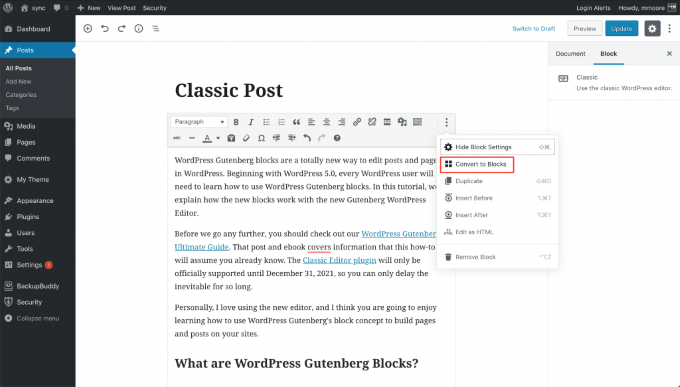
Après que WP ait converti votre contenu au système de bloc Gutenberg, vous devez revoir chaque bloc. Utilisez la navigation en blocs (des icônes) pour voir toutes les parties de votre message ou de votre page.
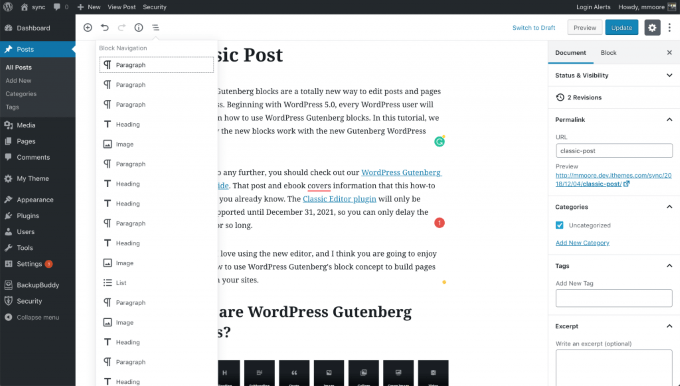
Comme vous pouvez le voir dans la capture d'écran ci-dessus, chaque paragraphe, image, liste et cap est maintenant dans son propre bloc. La conversion des pages et des publications existants dans le nouveau système Gutenberg est rapide et facile.
Cela peut prendre plusieurs heures pour tester vos plugins et en trouver de nouveaux, mais il vous suffit de le faire une seule fois. Assurez-vous de suivre les étapes suggérées ci-dessus pour passer à Gutenberg indolore et sans erreur.
- « Comment vérifier l'historique de vos documents imprimés sur Windows 10
- Est-ce que votre clavier et votre souris ne fonctionnent pas? Voici comment les réparer »

